win7竖屏怎么变成横屏 win7桌面竖屏如何改为横屏
更新时间:2022-05-18 09:14:31作者:xinxin
通常情况,win7 ghost系统桌面任务栏都是默认设置在底下的,因此屏幕也是属于横向显示,符合用户的操作要求,不过最近有些用户的win7电脑在启动之后却莫名变成了竖屏,操作起来很是不习惯,对此win7竖屏怎么变成横屏呢?今天小编就来告诉大家win7桌面竖屏改为横屏设置方法。
推荐下载:win7专业版64位
具体方法:
1、在横屏显示的桌面空白处右键单击鼠标;

2、这时可以在电脑桌面上看到菜单列表;

3、这时我们选择菜单列表选项中的图形选项;

4、接着就可以看到在图形选项旁边出现二级菜单;
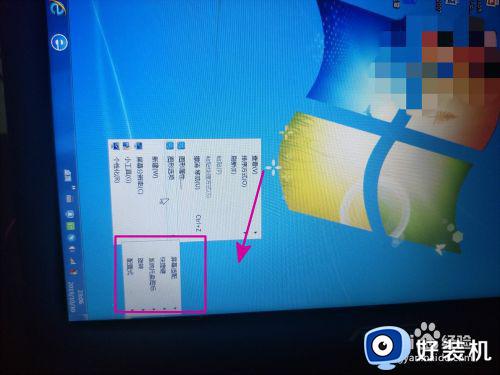
5、此时选择二级菜单选项中的旋转选项;
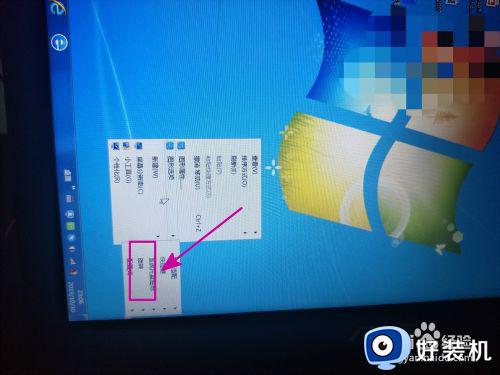
6、这时马上就可看到三级菜单选项列表生成,我们点击旋转角度为0的选项;
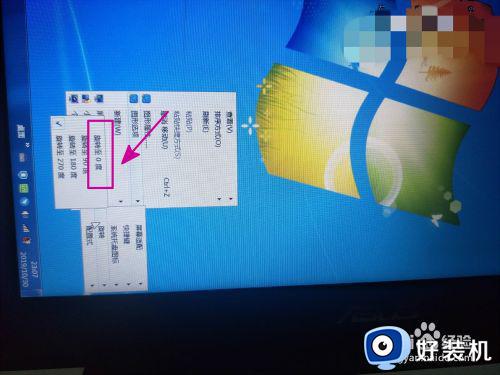
7、马上,我们的电脑桌面就恢复正常了。

上述就是小编给大家介绍的win7桌面竖屏改为横屏设置方法了,如果你也有相同需要的话,可以按照上面的方法来操作就可以了,希望能够对大家有所帮助。
win7竖屏怎么变成横屏 win7桌面竖屏如何改为横屏相关教程
- win7竖屏显示怎么切换成横屏 win7竖屏改横屏设置方法
- 电脑桌面竖屏怎么变横屏 电脑桌面竖屏了如何改回横屏
- win7电脑变成了横屏怎么办 win7桌面变成横屏了处理方法
- win7怎么设置竖屏显示 win7竖屏在哪里设置
- win7竖屏怎么设置 win7如何设置竖屏显示
- win7系统如何竖屏显示 win7怎么设置竖屏显示
- win7怎么使桌面竖屏 win7桌面竖屏在哪里设置
- win7电脑横屏了怎么旋转过来 win7电脑横屏了如何调过来
- window7屏幕横过来了怎么办 window7桌面显示横过来了解决方法
- win7 32位系统屏幕旋转怎么设置 win7 32位电脑屏幕桌面旋转设置方法
- win7访问win10共享文件没有权限怎么回事 win7访问不了win10的共享文件夹无权限如何处理
- win7发现不了局域网内打印机怎么办 win7搜索不到局域网打印机如何解决
- win7访问win10打印机出现禁用当前帐号如何处理
- win7发送到桌面不见了怎么回事 win7右键没有发送到桌面快捷方式如何解决
- win7电脑怎么用安全模式恢复出厂设置 win7安全模式下恢复出厂设置的方法
- win7电脑怎么用数据线连接手机网络 win7电脑数据线连接手机上网如何操作
win7教程推荐
- 1 win7每次重启都自动还原怎么办 win7电脑每次开机都自动还原解决方法
- 2 win7重置网络的步骤 win7怎么重置电脑网络
- 3 win7没有1920x1080分辨率怎么添加 win7屏幕分辨率没有1920x1080处理方法
- 4 win7无法验证此设备所需的驱动程序的数字签名处理方法
- 5 win7设置自动开机脚本教程 win7电脑怎么设置每天自动开机脚本
- 6 win7系统设置存储在哪里 win7系统怎么设置存储路径
- 7 win7系统迁移到固态硬盘后无法启动怎么解决
- 8 win7电脑共享打印机后不能打印怎么回事 win7打印机已共享但无法打印如何解决
- 9 win7系统摄像头无法捕捉画面怎么办 win7摄像头停止捕捉画面解决方法
- 10 win7电脑的打印机删除了还是在怎么回事 win7系统删除打印机后刷新又出现如何解决
